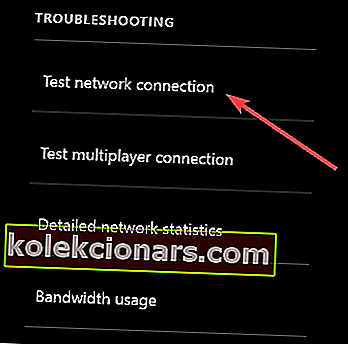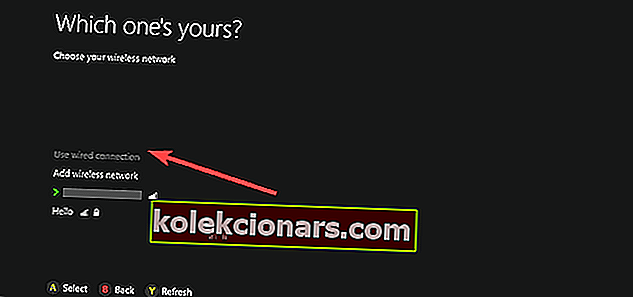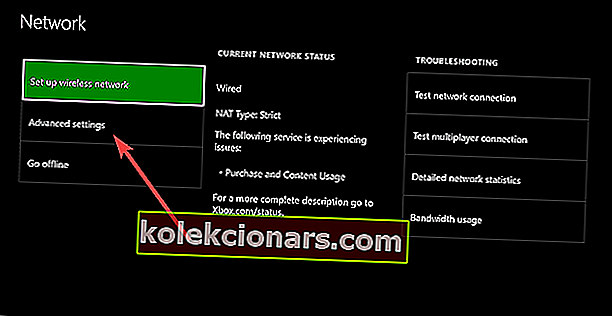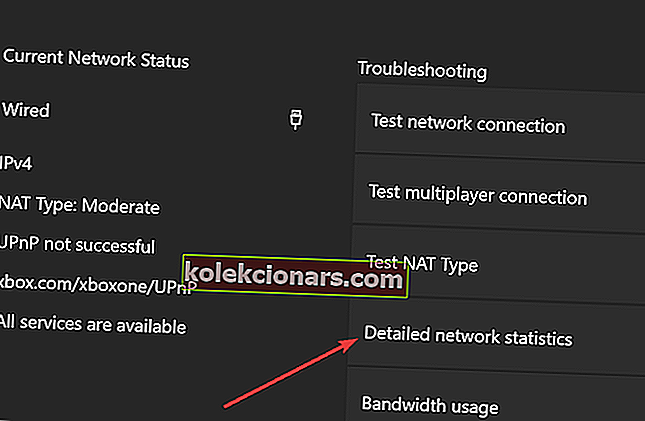Bảng điều khiển Xbox kết nối với dịch vụ Xbox Live cho các tính năng như chơi trò chơi trực tuyến, phát video và các tính năng khác, nhưng điều này chỉ xảy ra khi kết nối hoạt động tốt.
Rất tiếc, do các vấn đề kỹ thuật khác nhau, đôi khi Xbox của bạn sẽ không kết nối với Wi-Fi hoặc các kết nối internet khác mà bạn có thể đang sử dụng và những kết nối này có thể ngăn bạn kết nối bảng điều khiển của mình với mạng hoặc với Xbox Live.
Thông thường, khi Xbox không kết nối với WiFi hoặc với mạng không dây của bạn, lỗi sẽ xuất hiện trên màn hình Xbox đề xuất chu kỳ nguồn cho bộ định tuyến hoặc thiết bị cổng của bạn để khắc phục sự cố.
Tuy nhiên, nếu quản trị viên của bộ định tuyến đã thay đổi mật khẩu Wi-Fi gần đây, thì bạn phải cập nhật bảng điều khiển của mình để tránh những lỗi như vậy trong tương lai.
Dưới đây là danh sách các giải pháp bạn có thể sử dụng khi Xbox không kết nối với WiFi.
Tôi có thể làm gì nếu Xbox không kết nối với WiFi:
- Chạy lại kiểm tra kết nối mạng
- Chu kỳ cấp nguồn cho bảng điều khiển và phần cứng mạng của bạn
- Ngắt kết nối tai nghe của bên thứ ba
- Đảm bảo rằng bộ định tuyến đang phát đúng SSID
- Xác nhận mật khẩu WiFi
- Kiểm tra nhiễu không dây khác
- Kiểm tra lọc MAC
- Thay đổi kênh không dây
- Kiểm tra độ rộng kênh không dây
- Kiểm tra tín hiệu không dây thấp
- Kiểm tra kết nối của bạn ở một vị trí khác
1. Chạy lại Kiểm tra Kết nối Mạng
Thực hiện việc này trên bảng điều khiển của bạn để xác minh thông báo lỗi cụ thể mà bạn nhận được, bằng cách làm như sau:
- Hướng dẫn mở
- Chọn Cài đặt .
- Chọn Tất cả Cài đặt .
- Chọn Mạng .
- Chọn Cài đặt mạng . Mọi sự cố đã biết sẽ xuất hiện ở giữa màn hình.
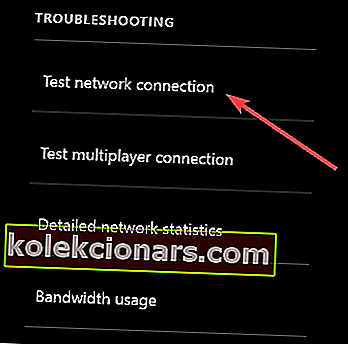
- Chọn Kiểm tra kết nối mạng ở phía bên phải của màn hình Cài đặt mạng . Nếu kiểm tra thành công, bảng điều khiển của bạn sẽ kết nối với Xbox Live. Nếu không, Trình gỡ rối kết nối mạng sẽ cố gắng xác định sự cố.
Xbox ngắt kết nối internet một cách ngẫu nhiên? Đừng lo lắng, chúng tôi đã có giải pháp phù hợp cho bạn.
2. Chu kỳ năng lượng bảng điều khiển và phần cứng mạng của bạn
Rút cáp nguồn khỏi mặt sau của bộ định tuyến, modem hoặc cổng kết nối trong vài phút. Nếu bạn có bộ định tuyến và modem, hãy rút cáp nguồn của chúng rồi khởi động lại bảng điều khiển Xbox One của bạn bằng cách thực hiện:
- Nhấn nút Xbox để mở hướng dẫn.
- Chọn Cài đặt .
- Chọn Khởi động lại bảng điều khiển .
- Chọn Có để xác nhận. Nếu bạn không thể truy cập hướng dẫn hoặc nếu bảng điều khiển có vẻ bị đóng băng, hãy nhấn và giữ nút Xbox trên bảng điều khiển trong 10 giây cho đến khi bảng điều khiển tắt. Sau khi bảng điều khiển tắt, chạm lại vào nút Xbox trên bảng điều khiển để khởi động lại.
- Cắm modem hoặc cổng vào trước và đợi tất cả các đèn trở lại trạng thái bình thường.
- Cắm bộ định tuyến và đợi tất cả các đèn trở lại trạng thái bình thường.
- Kiểm tra kết nối Xbox Live của bạn. Nếu thành công, bảng điều khiển của bạn sẽ kết nối với Xbox Live.
Lưu ý Nếu bạn được nhắc cập nhật phần mềm bảng điều khiển, hãy chọn Có .
Xbox One sẽ không cập nhật? Đừng để điều đó làm hỏng ngày của bạn. Hãy xem bài viết này để khắc phục sự cố ngay lập tức.
3. Ngắt kết nối tai nghe của bên thứ ba
Các tai nghe này có thể gây nhiễu hoạt động vì chúng phát sóng trên cùng tần số với bộ định tuyến không dây. Để tìm tai nghe có vấn đề, hãy làm như sau:
- Ngắt nguồn khỏi tai nghe không dây.
- Kiểm tra kết nối Xbox Live của bạn. Nếu thành công, bảng điều khiển của bạn sẽ kết nối với Xbox Live
4. Đảm bảo rằng bộ định tuyến đang phát đúng SSID
Xác minh rằng bảng điều khiển của bạn đang kết nối với đúng SSID, sau đó kiểm tra lại kết nối Xbox Live của bạn. Nếu giải pháp này hoạt động, bảng điều khiển của bạn sẽ kết nối với Xbox Live.
Nếu không, bạn có thể cần phải kiểm tra bảng điều khiển của mình ở một vị trí thay thế, kiểm tra các vấn đề kết nối bộ định tuyến hoặc tìm một bảng điều khiển mới.
Xbox One không hoạt động với cáp Ethernet? Hãy xem hướng dẫn hữu ích này để giải quyết vấn đề một cách dễ dàng.
5. Xác nhận mật khẩu WiFi
Để xác nhận mật khẩu cho mạng không dây bằng máy tính Windows 10 đã được kết nối với mạng, hãy làm như sau:
- Bấm Bắt đầu
- Chọn Bảng điều khiển .
- Nhấp vào Mạng và Internet .
- Nhấp vào Trung tâm Mạng và Chia sẻ .
- Nhấp vào Quản lý mạng không dây .
- Bấm chuột phải vào tên mạng không dây của bạn, sau đó chọn Thuộc tính .
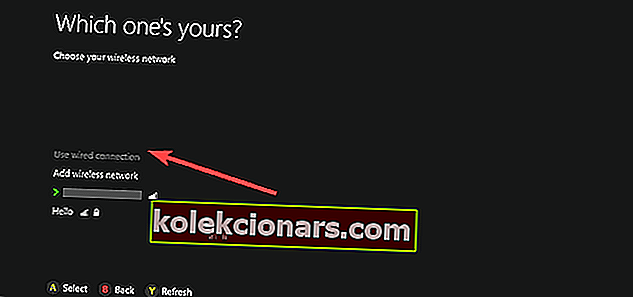
- Bấm vào tab Bảo mật , sau đó bấm vào hộp kiểm Hiển thị ký tự . Khi bạn đã xác minh đúng mật khẩu cho mạng không dây của mình, hãy kiểm tra lại kết nối Xbox Live
Lưu ý Nếu tùy chọn Hiển thị Nhân vật không khả dụng, bạn có thể không đăng nhập bằng tài khoản Quản trị viên trên máy tính.
Tìm hiểu mọi thứ cần biết về tài khoản quản trị viên và cách bạn có thể bật / tắt tài khoản này ngay tại đây!
Bạn không thể mở Control Panel? Hãy xem hướng dẫn từng bước này để tìm giải pháp.
6. Kiểm tra nhiễu không dây khác
Có hai loại nhiễu: chủ động và thụ động. Loại chủ động bao gồm các thiết bị điện tử phát tín hiệu không dây hoặc gây nhiễu điện từ, trong khi thụ động xảy ra khi tín hiệu không dây đi qua các vật thể, khiến tín hiệu yếu và bị khúc xạ.
Loại bỏ các thiết bị như lò vi sóng, máy điều hòa không khí, lò nướng, TV CRT, màn hình trẻ em, các mạng không dây khác, điện thoại không dây và loa không dây giữa bảng điều khiển và bộ định tuyến của bạn, để giảm thiểu nhiễu như vậy.
Nên loại bỏ các đồ vật khác như thủy tinh, chì, đường ống đồng, bê tông, vật liệu cách nhiệt, gương, két sắt, tủ đựng hồ sơ, ngói và thạch cao, tuy nhiên, tín hiệu không dây cũng bị suy giảm theo khoảng cách.
Sau khi bạn đã xác định cấu hình đường ngắm tốt nhất cho thiết bị của mình và đã loại bỏ nhiều nguyên nhân gây nhiễu nhất có thể, hãy kiểm tra kết nối Xbox Live của bạn.
7. Kiểm tra lọc MAC
Bộ định tuyến không dây có thể ngăn chặn truy cập mạng trái phép bằng cách sử dụng một tính năng gọi là lọc MAC. Tuy nhiên, tính năng lọc MAC cũng có thể ngăn bảng điều khiển của bạn kết nối với Xbox Live.
Nếu tính năng này được bật, hãy thêm địa chỉ MAC của bảng điều khiển vào danh sách được ủy quyền của bộ định tuyến hoặc tạm thời tắt tính năng lọc MAC trên bộ định tuyến của bạn để xem liệu tính năng lọc MAC có ngăn bảng điều khiển của bạn kết nối với Xbox Live hay không.
Để thêm địa chỉ MAC của bảng điều khiển vào danh sách được ủy quyền của bộ định tuyến, hãy làm như sau:
- Nhận địa chỉ MAC của bảng điều khiển của bạn
- Trên Xbox Home, điều hướng sang bên trái cho đến khi bạn đến được Ghim .
- Chọn Cài đặt .
- Chọn Mạng .
- Chọn Cài đặt nâng cao .
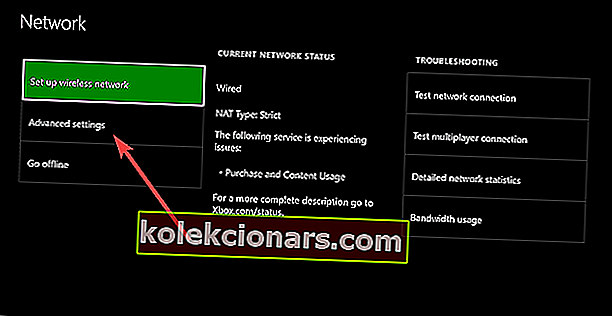
- Ghi lại địa chỉ MAC không dây của bạn.
- Thêm địa chỉ MAC của bảng điều khiển của bạn vào danh sách các địa chỉ MAC được ủy quyền của bộ định tuyến
- Để thay đổi cài đặt lọc MAC trên bộ định tuyến của bạn, hãy tham khảo tài liệu bộ định tuyến của bạn hoặc trang web của nhà sản xuất phần cứng.
- Nếu bạn thay đổi cài đặt lọc MAC, hãy khởi động lại bộ định tuyến trước khi cố gắng kết nối với Xbox Live.
Khắc phục Mạng của bạn gặp phải lỗi NAT hạn chế cổng trên Xbox One bằng các giải pháp đơn giản từ bài viết này.
8. Thay đổi kênh không dây
Một bộ định tuyến không dây có thể phát trên một số kênh khác nhau. Nếu một mạng không dây lân cận khác đang phát trên cùng một kênh hoặc nếu có nhiễu sóng không dây từ các thiết bị, bạn có thể gặp phải tình trạng cường độ tín hiệu kém từ mạng không dây của mình.
Để giải quyết vấn đề này, hãy thử thay đổi kênh mà bộ định tuyến của bạn phát trên đó.
Lưu ý: Hầu hết các bộ định tuyến không dây có độ rộng kênh 20 MHz hoặc 40 MHz có sẵn dưới dạng tùy chọn có thể cấu hình. Xbox One thích cài đặt 20 MHz.
Sau khi bạn thay đổi kênh không dây, hãy kiểm tra kết nối Xbox Live của bạn.
Nếu bạn muốn tự động định cấu hình bộ định tuyến của mình, hãy xem các công cụ phần mềm tuyệt vời sẽ làm được điều đó.
9. Kiểm tra độ rộng kênh không dây
Bộ định tuyến không dây có thể phát trên các độ rộng kênh khác nhau. Hầu hết các bộ định tuyến không dây có độ rộng kênh 20 MHz hoặc 40 MHz có sẵn dưới dạng tùy chọn có thể cấu hình. Bảng điều khiển Xbox One thích cài đặt 20 MHz.
Để giải quyết sự cố kết nối, trước tiên hãy đảm bảo rằng bộ định tuyến không dây của bạn được định cấu hình để phát trên cài đặt 20 MHz. Sau khi bạn đã xác minh rằng bộ định tuyến không dây của mình được đặt ở độ rộng kênh là 20 MHz, hãy kiểm tra kết nối Xbox Live của bạn.
10. Kiểm tra tín hiệu không dây thấp
Tín hiệu không dây yếu có thể có nghĩa là Xbox sẽ không kết nối với WiFi. Bạn có thể kiểm tra cường độ tín hiệu không dây của mình trên bảng điều khiển Xbox One bằng cách làm như sau:
- Hướng dẫn mở
- Chọn Cài đặt .
- Chọn Tất cả Cài đặt .
- Chọn Mạng .
- Chọn Cài đặt mạng . Mọi sự cố đã biết sẽ xuất hiện ở giữa màn hình.
- Chọn Thống kê mạng chi tiết .
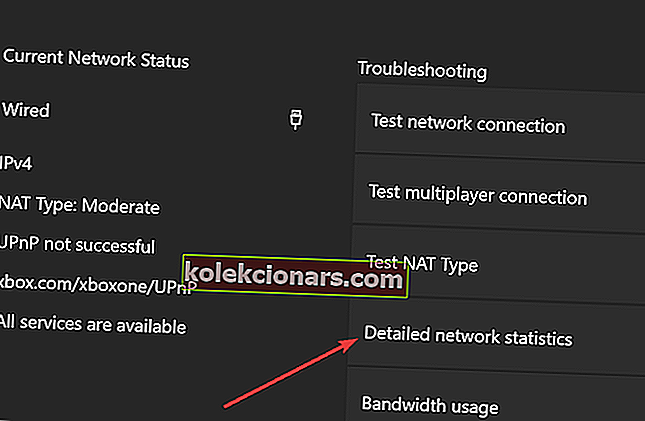
- Cường độ tín hiệu không dây của bạn được biểu thị dưới dạng phần trăm trên Trạng thái mạng chi tiết Cường độ tín hiệu dưới 20% được coi là thấp và có thể gây ra sự cố với kết nối Xbox Live của bạn.
Bạn cũng có thể thử kết nối có dây với bộ định tuyến, kết nối trực tiếp với modem hoặc kết nối trực tiếp với modem, sau đó kiểm tra kết nối Xbox Live.
Xbox One của bạn sẽ không kết nối với các dịch vụ Xbox Live? Đừng lo lắng, chúng tôi đã có giải pháp phù hợp cho bạn.
11. Kiểm tra kết nối của bạn ở một vị trí khác
- Ngắt kết nối bảng điều khiển Xbox và tất cả các phụ kiện liên quan.
- Đi cùng Xbox và các phụ kiện đến một vị trí thay thế nơi bạn có thể kết nối với mạng thay thế. Điều này sẽ xác định xem lỗi là do mạng của bạn hay do bảng điều khiển của bạn.
- Tại vị trí thay thế, hãy kết nối lại bảng điều khiển Xbox và tất cả các phụ kiện liên quan.
- Khởi động lại bảng điều khiển của bạn và kiểm tra kết nối Xbox Live của bạn tại vị trí mới bằng cách cố gắng kết nối với mạng thay thế
Trong trường hợp Xbox của bạn đang kết nối ở một vị trí khác, bạn nên xem xét việc thay thế bộ định tuyến và khắc phục các sự cố mạng.
Nếu Xbox không kết nối với Wi-Fi ngay cả sau khi sử dụng các giải pháp trên, có thể đã xảy ra lỗi với bộ điều hợp không dây bên trong hoặc bảng điều khiển của bạn cần được sửa chữa. Bạn có thể gửi yêu cầu sửa chữa trực tuyến tại Trung tâm dịch vụ Xbox Online để được sửa chữa bảng điều khiển của bạn.
Hãy cho chúng tôi biết nếu bất kỳ giải pháp nào trong số này hữu ích bằng cách để lại bình luận trong phần bên dưới.
Ngoài ra, hãy để lại bất kỳ câu hỏi hoặc đề xuất nào khác mà bạn có thể có và chúng tôi chắc chắn sẽ kiểm tra chúng.
CÂU CHUYỆN LIÊN QUAN ĐỂ KIỂM TRA:
- Tai nghe Xbox One của bạn không hoạt động? Nhận bản sửa lỗi ở đây
- Khắc phục: Xbox One X sẽ không kết nối với Xbox Live
- Finaly 'Xuất hiện ngoại tuyến' có được sửa trên Xbox One không? Đó là những gì người dùng nói